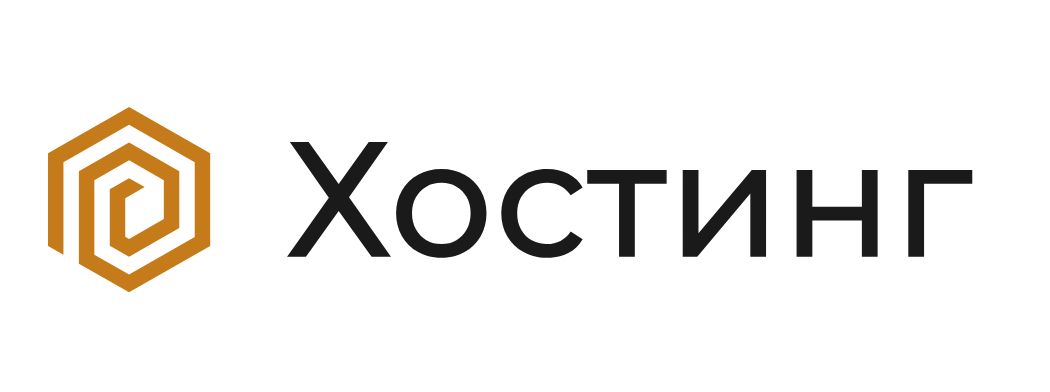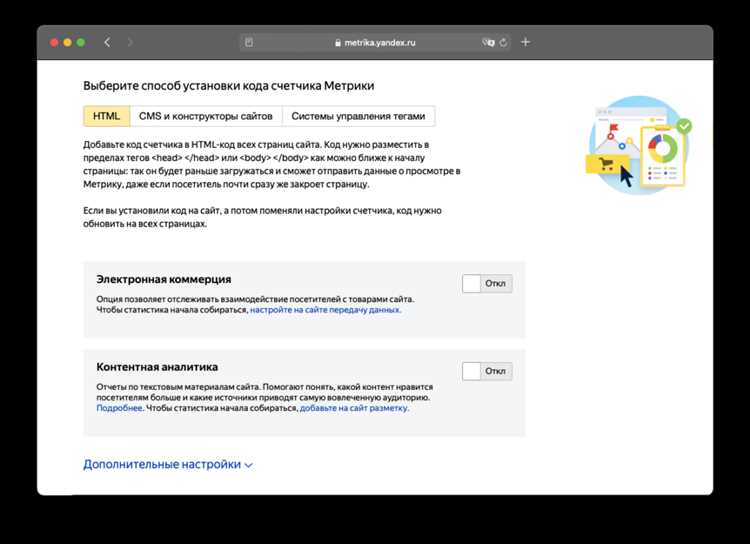
Веб-аналитика является важной частью успешного интернет-проекта. Она помогает владельцам сайтов и блогов получить интересную информацию о своей аудитории, повысить эффективность маркетинговых кампаний и оптимизировать контент. Яндекс Метрика — одно из самых популярных инструментов веб-аналитики, используемого в России. Если у вас сайт на WordPress и вы хотите установить счетчик Яндекс Метрика, следуйте этой простой пошаговой инструкции.
Шаг 1: Зарегистрируйтесь в Яндекс Метрике, если у вас еще нет аккаунта. После регистрации вы получите счетчик — уникальный код, который нужно будет установить на ваш сайт.
Шаг 2: Зайдите в административную панель своего сайта на WordPress. В меню выберите «Внешний вид» и далее «Настройки темы». Некоторые темы могут иметь отдельное меню «Настройки темы», поэтому обратите внимание на название пункта.
Шаг 3: В настройках темы найдите раздел «Шапки и подвалы». В этом разделе вы найдете поле для вставки кода. Вставьте сюда свой счетчик Яндекс Метрика, обернув его в теги <script>. Если ваша тема не имеет такого поля, вы можете воспользоваться плагином, который позволяет вставить код в конкретные части сайта.
Шаг 4: Нажмите кнопку «Сохранить изменения», чтобы применить новые настройки. Обновите страницу вашего сайта и перейдите в Яндекс Метрику. Теперь вы сможете видеть статистику о посещаемости вашего сайта и другую полезную информацию.
С установкой счетчика Яндекс на сайт WordPress больше не проблема. Нет необходимости в написании сложного кода или обращении к разработчику. Следуя этой простой пошаговой инструкции, вы сможете установить счетчик Яндекс Метрика самостоятельно и быстро начать анализировать свой трафик.
Создание счетчика Яндекс
Для начала работы со счетчиком Яндекс, необходимо создать аккаунт на Яндекс Директ или Яндекс Метрика. Если у вас уже есть аккаунт, пропустите этот шаг.
1. Зайдите на сайт Яндекс Директ или Яндекс Метрика.
2. Нажмите на кнопку «Зарегистрироваться» или «Создать счетчик».
3. Заполните необходимую информацию для регистрации аккаунта, такую как имя, фамилия, адрес электронной почты и т.д. Придумайте надежный пароль.
4. Подтвердите регистрацию, следуя инструкциям на сайте.
5. После успешной регистрации вам будет предоставлен уникальный код счетчика Яндекс. Этот код необходимо вставить на ваш сайт.
6. Скопируйте код счетчика.
7. Войдите в административную панель своего WordPress сайта.
8. Найдите настройки вашей темы или плагина, где можно добавить код счетчика. Это может быть раздел «Настройки», «Опции» или что-то подобное.
9. Вставьте скопированный код счетчика в указанное место.
10. Сохраните изменения и обновите свой сайт. Теперь счетчик Яндекс будет отслеживать посещаемость вашего сайта.
11. Проверьте работу счетчика, зайдя в ваш аккаунт на Яндекс Директ или Яндекс Метрика. Там вы сможете увидеть статистику посещаемости и другую полезную информацию.
Регистрация в Яндекс.Метрике
Для регистрации вам понадобится аккаунт Яндекса. Если у вас уже есть аккаунт, просто авторизуйтесь на сайте Яндекса и перейдите на страницу Яндекс.Метрики. Если у вас нет аккаунта, вам нужно его создать. Для этого:
- Откройте сайт Яндекса (www.yandex.ru).
- Найдите и нажмите на ссылку «Регистрация» или «Создать аккаунт».
- Заполните регистрационную форму, введите свои данные, создайте логин и пароль.
- Пройдите процедуру подтверждения, указав свой номер телефона или адрес электронной почты.
- После регистрации перейдите на страницу Яндекс.Метрики (metrika.yandex.ru).
- Авторизуйтесь в Яндексе, используя свой логин и пароль.
Теперь у вас есть аккаунт в Яндекс.Метрике и вы готовы приступить к установке счетчика на свой сайт.
Создание счетчика
Перед тем, как установить счетчик Яндекс на WordPress, необходимо создать сам счетчик:
- Зайдите на сайт Яндекс.Метрики и авторизуйтесь с помощью своего аккаунта Яндекс.
- Нажмите кнопку «Добавить счетчик» и введите название для вашего счетчика.
- Выберите тип счетчика: «Сайт» или «Мобильное приложение».
- Введите адрес вашего сайта в поле «Адрес сайта» и нажмите кнопку «Добавить счетчик».
- На следующей странице вам будет предложено выбрать установочный код счетчика. Вам понадобится код, начинающийся с
<!-- Yandex.Metrika counter -->. - Скопируйте установочный код счетчика.
Теперь у вас есть созданный счетчик, и вы готовы перейти к установке его на ваш сайт WordPress.
Установка плагина на WordPress
1. Зайдите в панель управления WordPress.
2. На панели навигации слева выберите раздел «Плагины».
3. Нажмите на кнопку «Добавить новый».
4. В поисковой строке введите название плагина, который вы хотите установить.
5. После появления плагина в списке, нажмите на кнопку «Установить».
6. После загрузки плагина на ваш сайт, нажмите на кнопку «Активировать».
7. Плагин успешно установлен и активирован. Теперь вы можете настроить его в соответствии с вашими потребностями.
Примечание: Перед установкой плагина рекомендуется сделать резервную копию вашего сайта, чтобы избежать потери данных.
Готово! Вы успешно установили плагин на свой сайт WordPress.
Поиск и установка плагина
Для установки счетчика Яндекс на WordPress, вам потребуется найти и установить соответствующий плагин. Следуйте этим шагам:
- Войдите в административную панель вашего сайта WordPress.
- На боковой панели выберите раздел «Плагины».
- Нажмите кнопку «Добавить новый».
- В поле поиска введите «Яндекс Метрика» или «Yandex Metrica».
- Нажмите клавишу «Enter» или щелкните на кнопке «Поиск».
- Выберите один из найденных плагинов, удостоверившись, что он совместим с версией вашего сайта WordPress.
- Нажмите кнопку «Установить сейчас».
- После установки плагина, нажмите кнопку «Активировать».
Теперь вы успешно установили плагин Яндекс Метрика на ваш сайт WordPress и можете приступить к настройке счетчика.
Авторизация в плагине
Перед установкой счетчика Яндекс на WordPress, необходимо авторизоваться в плагине. Для этого следуйте инструкции ниже:
- Откройте админ-панель вашего сайта на WordPress.
- Перейдите в раздел «Плагины» и найдите пункт «Добавить новый».
- В поле поиска введите «Яндекс.Метрика» и нажмите кнопку «Найти плагины».
- Выберите плагин «Яндекс.Метрика» из списка результатов и нажмите кнопку «Установить сейчас».
- После установки плагина, нажмите кнопку «Активировать» для запуска его функционала.
- Теперь вы можете авторизоваться в плагине, нажав на вкладку «Яндекс.Метрика» в боковом меню админ-панели.
- В появившемся окне введите ваш логин и пароль от Яндекс.Вы учетной записи и нажмите кнопку «Войти».
- После успешной авторизации в плагине, вы сможете настроить и установить счетчик Яндекс на вашем сайте WordPress.
Теперь вы готовы к настройке счетчика Яндекс на вашем сайте. Следуйте дальнейшей инструкции, чтобы установить счетчик и начать сбор и анализ данных о посетителях.
Ввод номера счетчика
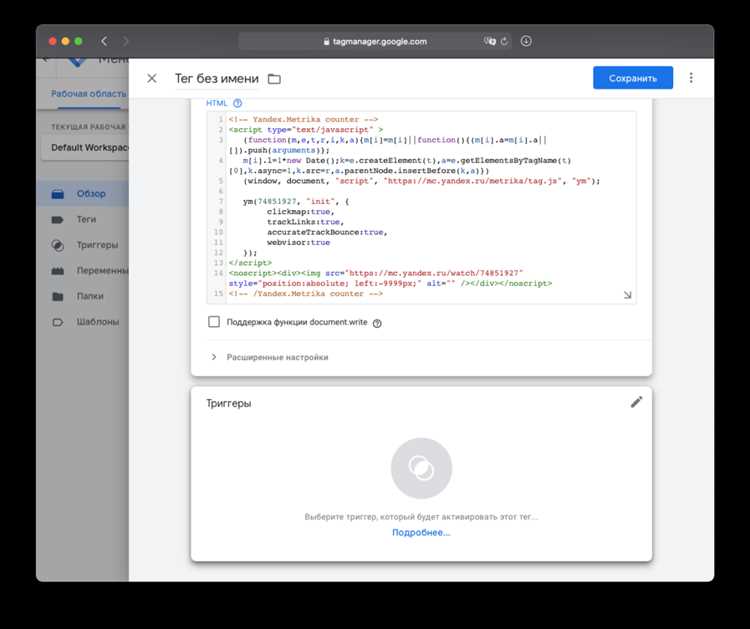
1. Перейдите на сайт Яндекс.Метрика и войдите в свой аккаунт.
2. В верхнем меню выберите раздел «Счетчики».
3. Нажмите на кнопку «Добавить счетчик».
4. В появившемся окне введите название сайта и выберите тип счетчика.
5. Нажмите кнопку «Далее».
6. Введите URL вашего сайта и нажмите кнопку «Далее».
7. Появится окно с готовым кодом счетчика. Скопируйте номер счетчика из этого кода.
8. В административной панели WordPress выберите раздел «Внешний вид» и перейдите в раздел «Настроить».
9. В поле «Код аналитики» вставьте скопированный номер счетчика и нажмите кнопку «Сохранить изменения».
10. После этого счетчик Яндекс будет успешно установлен на вашем сайте WordPress.
Проверка работоспособности счетчика
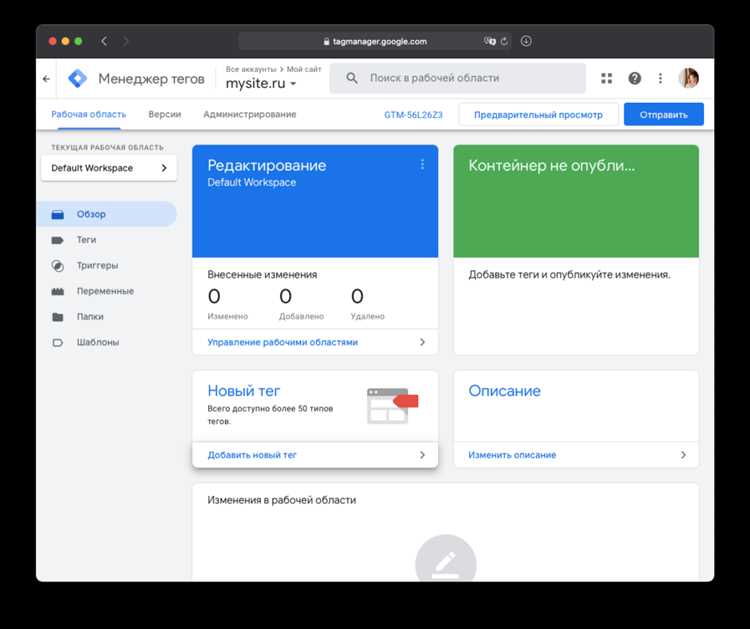
Чтобы получить отчет, перейдите на страницу счетчик Яндекса и выберите нужный вам сайт. Затем нажмите на кнопку «Получить отчет», и система подготовит статистику посещаемости вашего сайта за определенный период времени.
В отчете вы сможете увидеть количество уникальных посетителей, показатель отказов, продолжительность сеансов и много другой полезной информации. Это поможет вам оценить эффективность вашего сайта и принять меры для его улучшения.
Обратите внимание! Чтобы отчет посещаемости был доступен, вам может потребоваться некоторое время — от нескольких часов до суток — для сбора статистики. Будьте терпеливы и повторите проверку позже, если отчет не готов сразу.
Если отчет посещаемости формируется без ошибок, значит, счетчик Яндекс успешно установлен на вашем сайте и работает корректно. Если же возникла ошибка или отчет не генерируется, то вероятно, вам придется перепроверить настройки счетчика и повторить установку.
Не забудьте регулярно проверять работоспособность счетчика Яндекс, чтобы быть уверенными в точности и надежности статистики посещаемости вашего WordPress-сайта.